2019/11/06
| 更新
2021/10/01
最近スマホの調子が悪い…もしかして故障? そう感じたときにすぐ試したい対処法

日々スマホを使っているなかで「動作が遅い」「充電に時間がかかる」「突然フリーズする」などの不具合に見舞われたことはないだろうか?
実はそんなとき、ちょっとしたことで症状が改善するケースも少なくない。もし不具合の原因がわからなくても、ひとまず試してみることで、解決につながる場合もある。そんな手軽にできるスマホトラブル対処法を紹介しよう。
なお、今回の記事ではAndroidスマートフォンの事例を中心に解説しているが、一部の例外を除き、iPhoneにも当てはめることができる。
スマホトラブル時にすぐ試したい対処法
まずは、トラブルの内容を問わず、試すことで改善する可能性が比較的高い対処法について。
対処法①:キャッシュクリア
スマホの動作が遅い、たまにフリーズする、スマホの電源が勝手に切れる……そんなときにまず試してほしいのは「キャッシュクリア」だ。
キャッシュとはスマホ内に一時的に仮置きしているデータのこと。そのおかげで、たとえばブラウザアプリでは以前見たページを速やかに再表示できるが、利用しているアプリによってはキャッシュデータがどんどん溜まり続け、メモリの空き領域をなくしてしまい、スマホの不調の原因になることもある。この溜まったキャッシュデータを削除することが「キャッシュクリア」だ。
例えば、机の上にチラシやゴミなど物がちらかっている状態だと、使いたいものを探すのに時間もかかるし苦労もする。そんなときは机の上を整理整頓すると目的のものを見つけやすくなるが、それと一緒で、スマホも整理整頓(キャッシュクリア)することで、サクサク動くようになったり、何かを探して困っている状態(フリーズ)が解消できるというわけだ。
キャッシュは日々スマホを使っていくなかで溜まっていくので、定期的にクリアしておきたい。
【キャッシュクリアの方法】
Android端末の場合、[設定]から[アプリ]を選択し、キャッシュクリアしたいアプリをタップ。たとえばChromeアプリのキャッシュをクリアしたい場合は、Chromeを選択しよう。
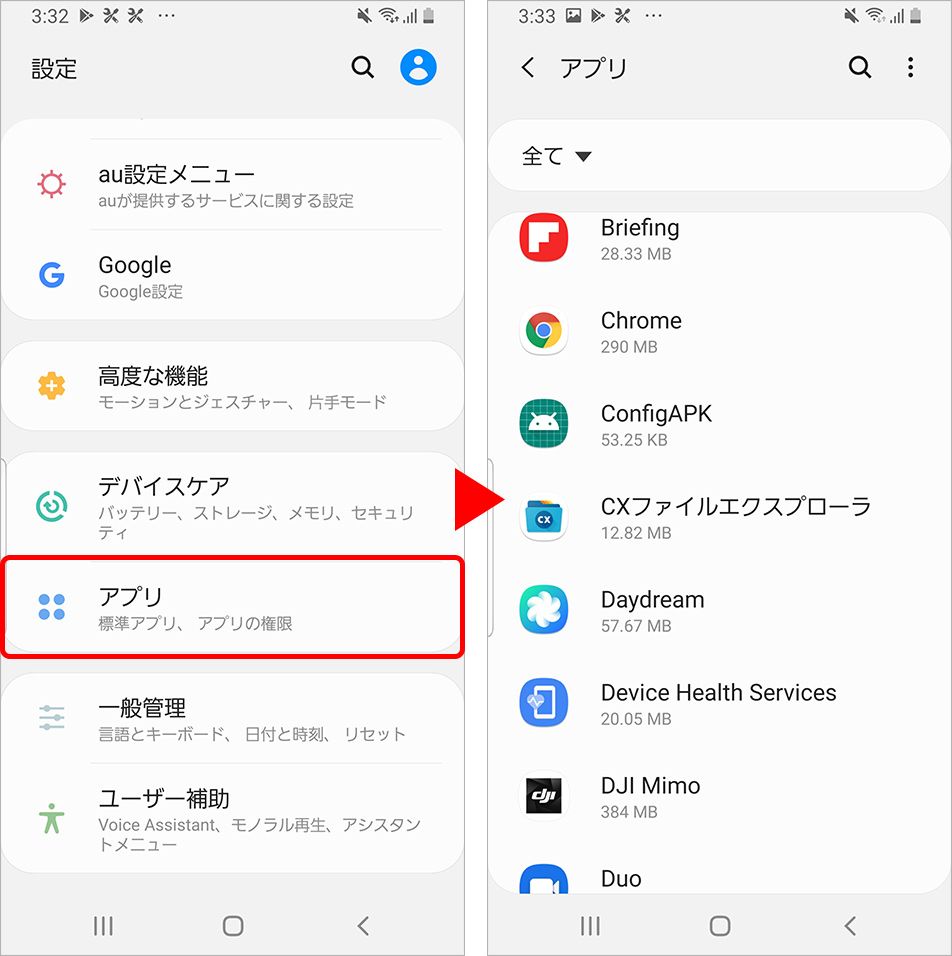 ※画面はGalaxy S8
※画面はGalaxy S8
[ストレージ]▶[キャッシュを消去]でキャッシュクリア完了だ。
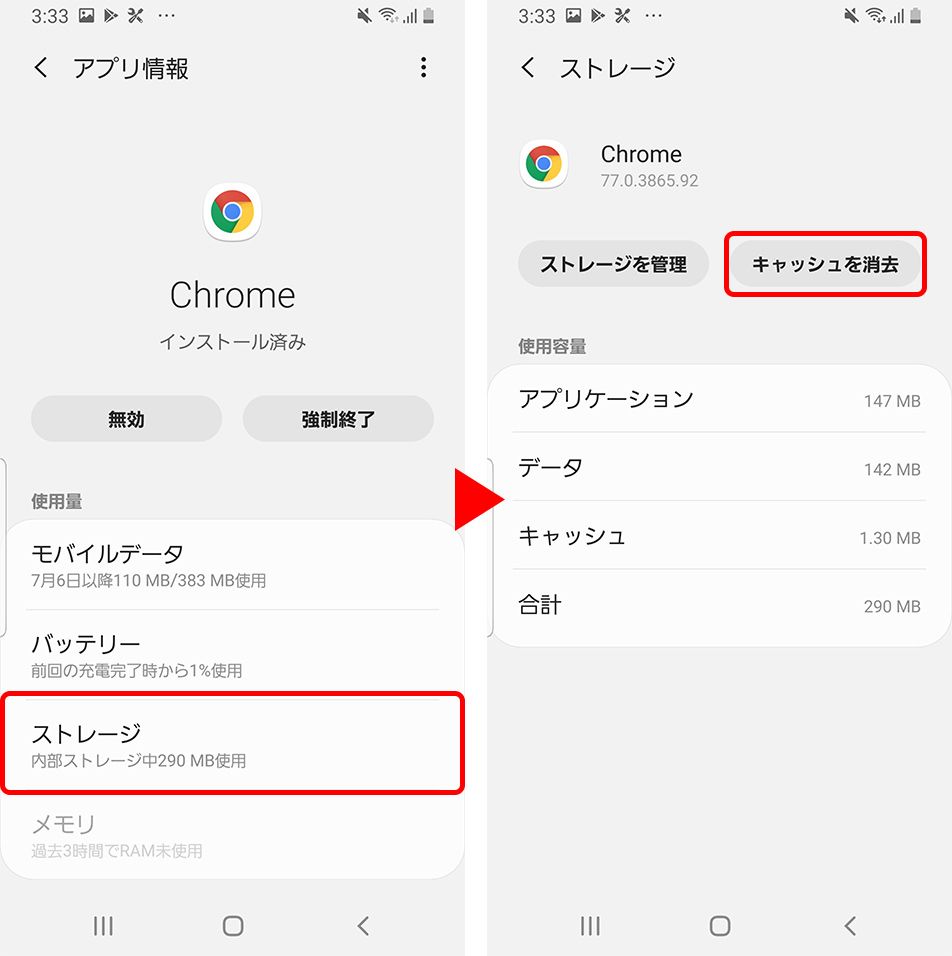 ※画面はGalaxy S8
※画面はGalaxy S8
実はAndroid端末をご利用のauユーザーであれば、もっとかんたんにクリアできる。
『使い方サポート』アプリのかんたん診断を使えば、ワンタッチでスマホ内のキャッシュクリアができるうえ、さまざまな不具合の診断を行なうことができるというスグレモノ。
定期的にかんたん診断を行い、いつでも快適なスマホを使ってほしい。
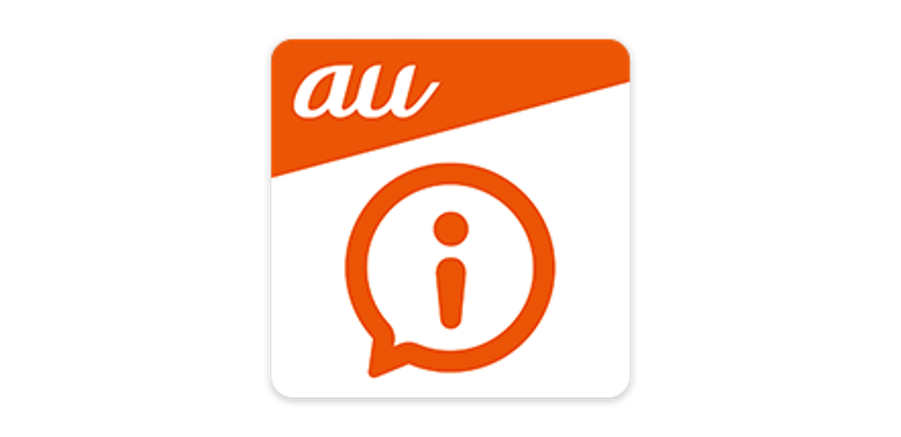
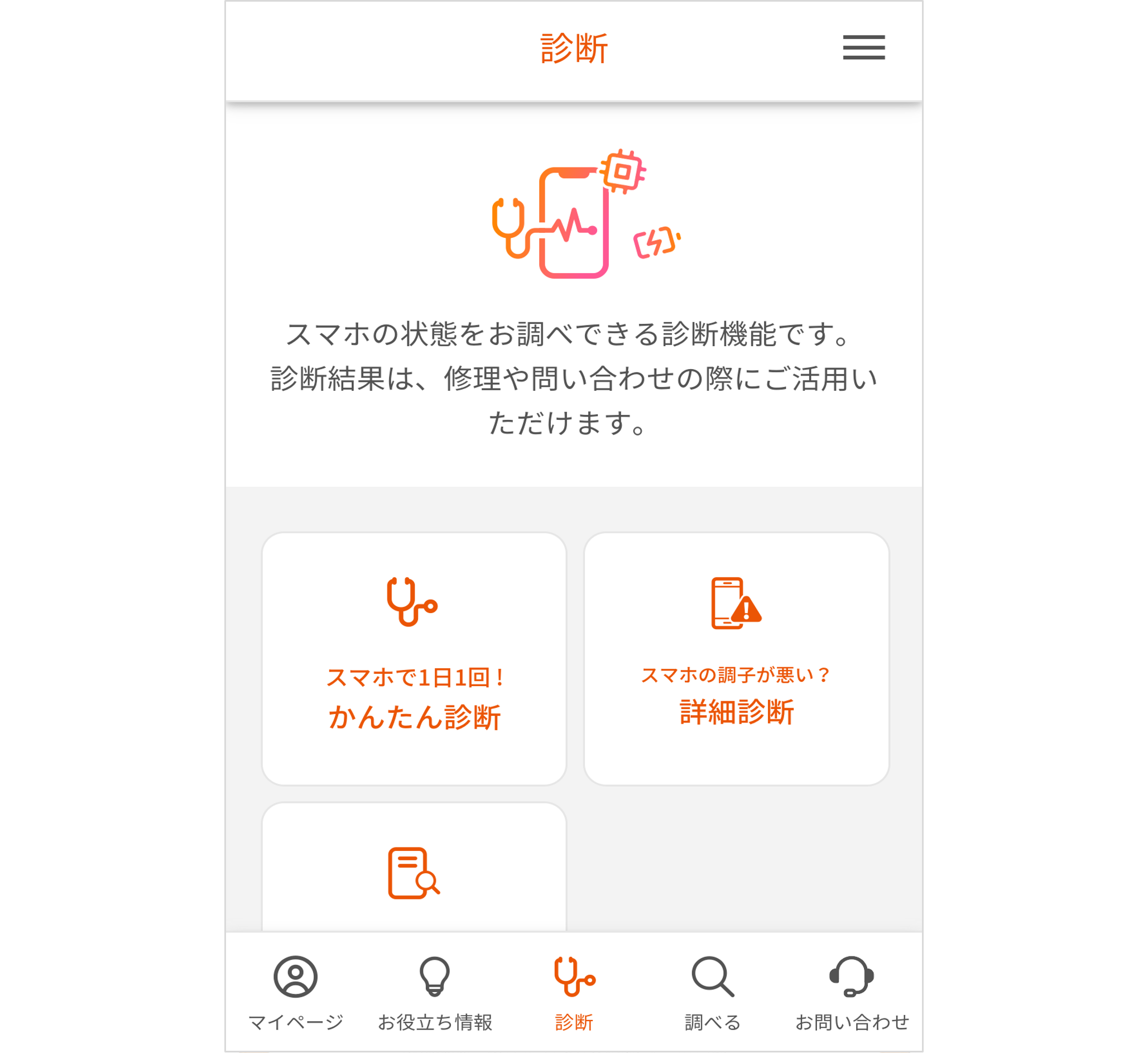 「使い方サポート」アプリの診断メニュー
「使い方サポート」アプリの診断メニュー
対処法②:再起動&強制再起動
対処法①で改善が見られなかった場合、スマホをいったん再起動してみよう。なんだか原因がわからないけど、スマホの調子が悪い時に、再起動をするだけで、すぐに解決することがある。
先ほどキャッシュクリアを机の整理整頓に例えたが、それに対し、机の上に散らかったものをすべて引き出しなどに仕舞って、机を一度何もない状態にすることが再起動だ。
【再起動の方法】
一般的には電源ボタンを長押しすると、下のような画面が表示されるので、[再起動]をタップすればOK。
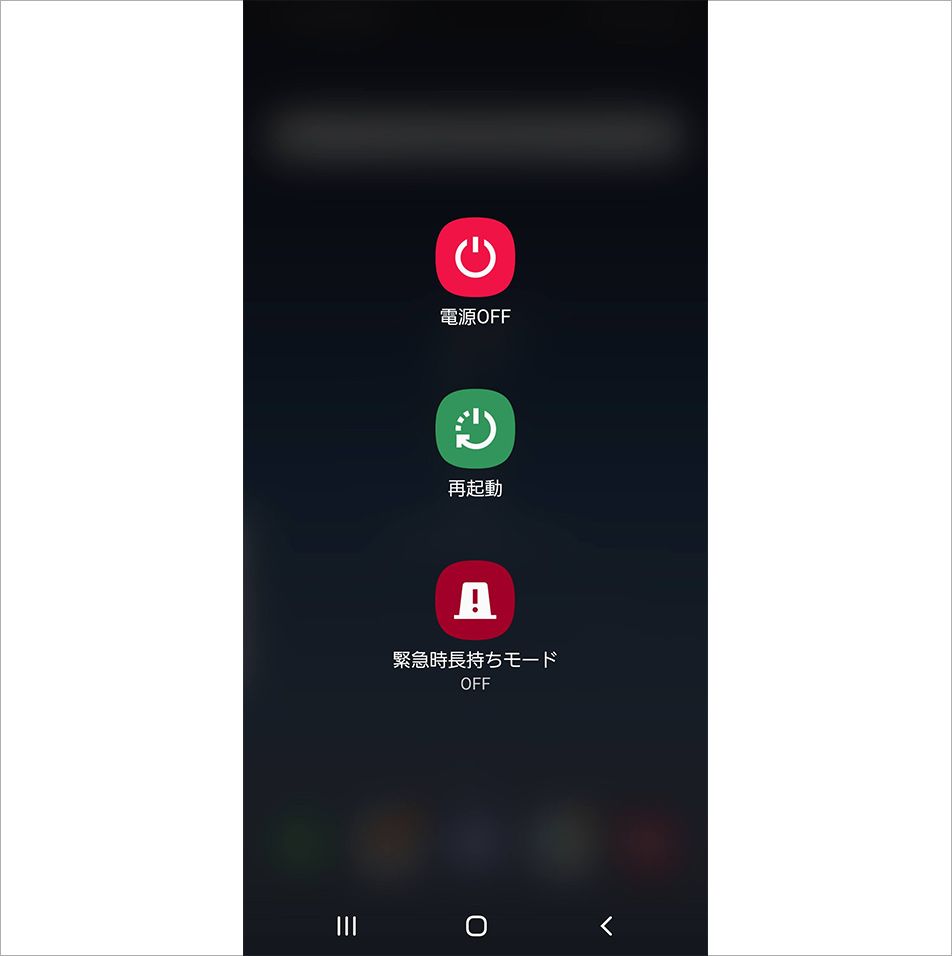 電源ボタンを長押しするとこの画面が表示されるので、[再起動]をタップ
※画面はGalaxy S8
電源ボタンを長押しするとこの画面が表示されるので、[再起動]をタップ
※画面はGalaxy S8
また、スマホ不具合の状況によっては『画面を押しても反応しない』など、再起動すらできないこともあるが、そんなときは強制的に再起動することで解決する場合がある。
【強制再起動の方法】
たとえばXperiaの場合、音量キーの上側と電源ボタンを10秒程度押し続けることで強制再起動できる。機種ごとの方法はauのサイトを確認してほしい。
なお、強制再起動の際は、編集中のデータが消去される場合があるのでご注意を。
対処法③:最新のソフトウェアにバージョンアップしてみる
スマホのソフトウェアを最新バージョンに更新することで、トラブルが解決したり、電池の持ちが良くなることがある。そもそもスマホメーカーによるソフトウェアバージョンアップは、セキュリティーを高めたり、利便性を高めたりするだけでなく、不具合を解消するために実施されることが多いので、できる限り最新にしておきたい。
【ソフトウェアバージョンアップの方法】
Android端末の場合、[設定]から[ソフトウェア更新]を選択。
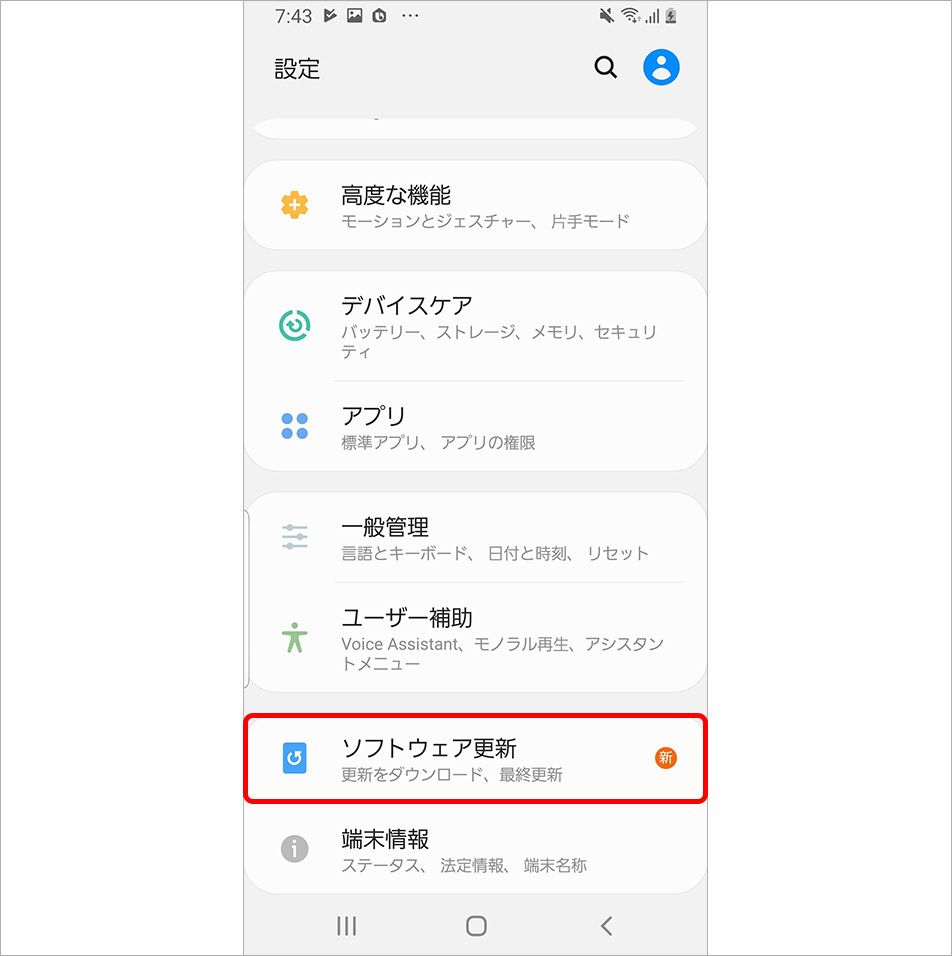 Android端末の場合、[設定]から[ソフトウェア更新]をタップ
※画面はGalaxy S8
Android端末の場合、[設定]から[ソフトウェア更新]をタップ
※画面はGalaxy S8
そこから先はガイダンスに従って最新のソフトウェアをインストールしよう。
なお、ソフトウェアのバージョンアップは基本的に1回の操作で1バージョンしか上がらないため、古いバージョンの場合は複数回のバージョンアップ操作が必要になる。場合によっては時間がかかることがあるので、日頃から定期的にバージョンアップの確認をしておきたい。
もちろん、バージョンアップの前にはバックアップを取ることも忘れずに。
対処法④:SDカードを外してみる
iPhoneにはSDカードは入らないが、Androidスマホにおいて、「最近、スマホの電池の持ちが悪い」「電源が勝手に切れる」などの症状がある場合、スマホ内のSDカードが原因となっている場合がある。
一見、スマホの不具合にSDカードは関係ないように思えるが、SDカード自体が壊れていたり、カード内のデータが一部破損していると、SDカードの読み込みがうまくできず、読み込みをずっと繰り返したり、再起動したり、読み込むのに電池を多く消費してしまうなど、トラブルの原因になる。
そのことからも、不具合が起きた際は、できれば一度SDカードを外して、そのまましばらく使用したうえでトラブルが解消されるかどうか試してみてほしい。解消された場合は、SDカードに原因がある可能性が高い。
【SDカードを外す際の注意点】
スマホからSDカードを外すときは、SDカードのアンマウント(マウント解除)をしてから外すことをオススメする。アンマウントすることで、SDカードの中のデータを壊すことなく、安全に取り外せる。また、SDカードは小さいので、外す際は、落とさないようにご注意を。
【SDカードのアンマウントの方法】
[設定]から[デバイスケア]を選び、[ストレージ]をタップ。
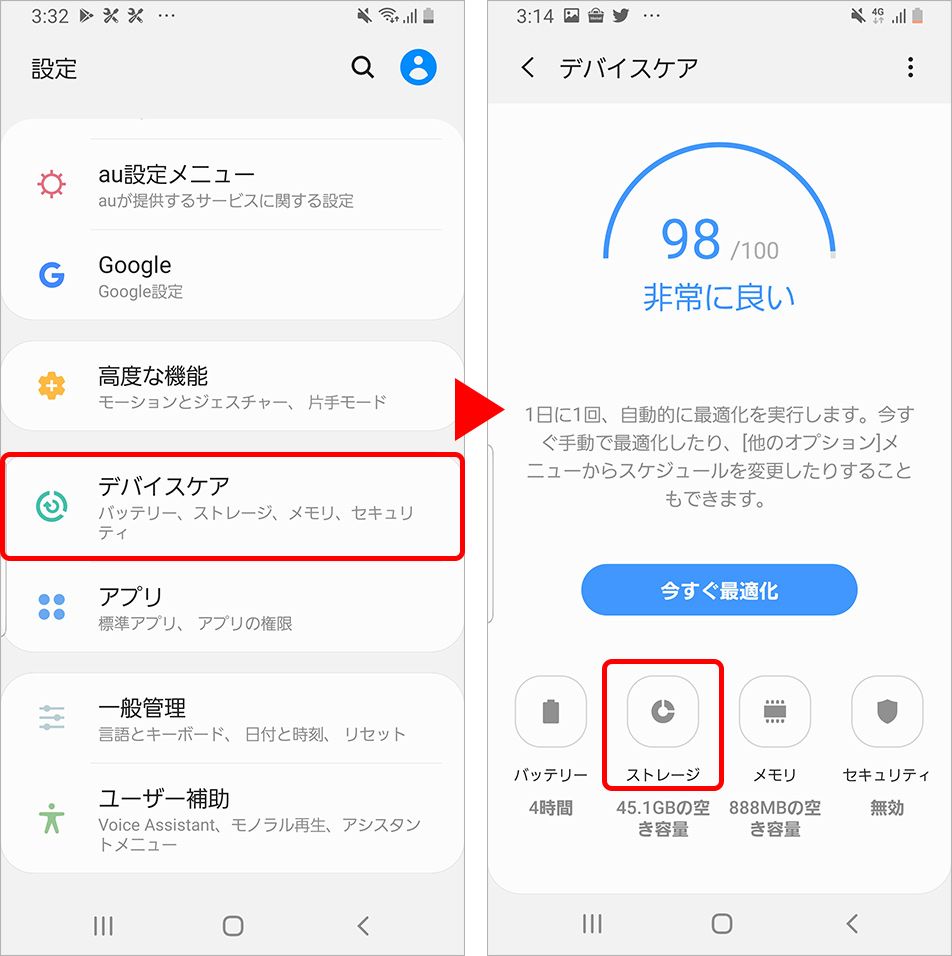 ※画面はGalaxy S8
※画面はGalaxy S8
右上のアイコンをタップし、[ストレージ設定]を選択。「外部SDカード」の右側にあるアイコンを押せば、マウント解除完了だ。
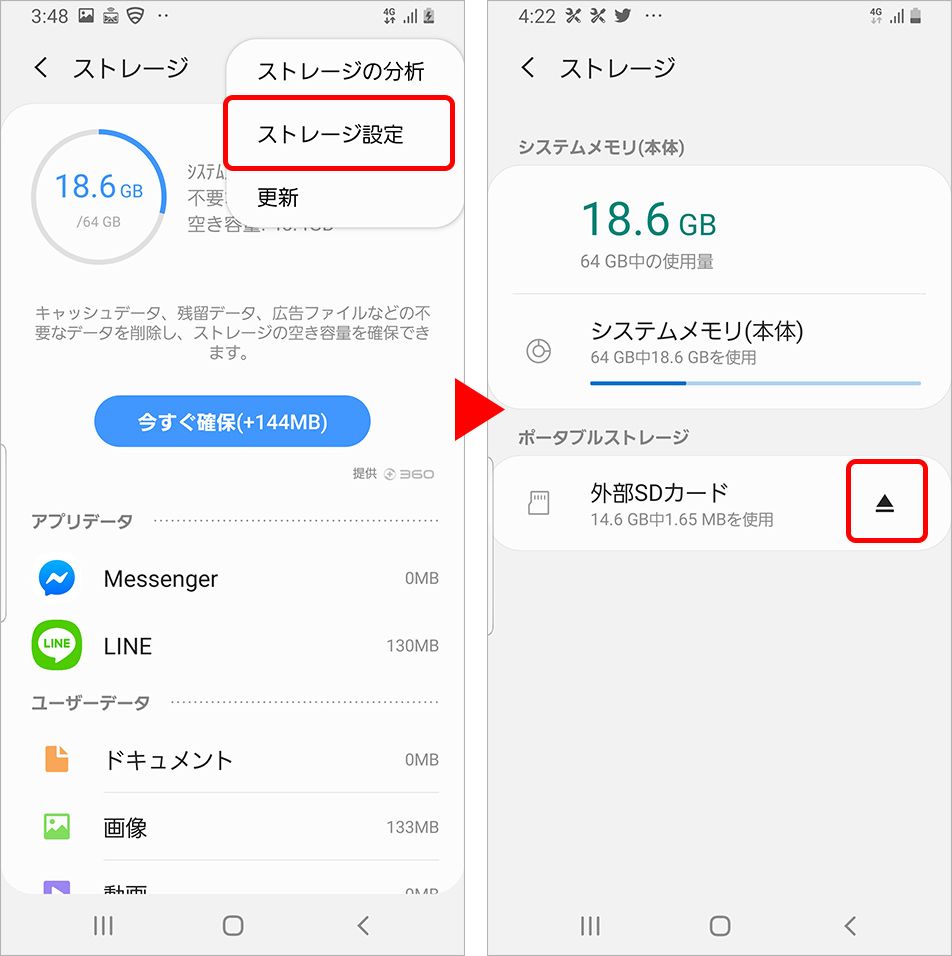 ※画面はGalaxy S8
※画面はGalaxy S8
よくあるスマホトラブルとその対処法
次にauへの問い合わせのなかでも特に多いトラブル事例と、その対処法を、KDDI プロダクト品質管理部 西川真理に聞いてみた。こちらも合わせて参考にしてほしい。
 KDDI プロダクト品質管理部 西川真理
KDDI プロダクト品質管理部 西川真理
①充電できない・充電に時間がかかる場合は……
・純正充電器で充電してみる
純正充電器を利用していない場合は、それが原因の可能性も。純正充電器で充電できるか確認してみよう。
・30分ほど充電してみる
スマホの電池の残量が0%になり、電源が落ちたまましばらく放置しておくと、バッテリーが「完全放電」の状態に。この「完全放電」のときに充電ケーブルを挿しても、すぐに充電ランプは点灯しない。バッテリーに異常がなければ、30分ほど充電ケーブルを挿しておくと、充電できるようになる。
・強制再起動してみる
充電できないように見えて、実は画面消灯の状態でフリーズしていることも。そんなときは「強制再起動」を行ってみよう。
②電池持ちが悪い場合は……
・各種設定を確認してみる
画面の明るさを暗めにしたり、Wi-Fi・GPS・Bluetoothなどで使っていない機能をOFFにしたり。それによって電池の持ちが伸びる可能性がある。
・電池消費の多いアプリを確認し、不要なものは削除してみる
特定のアプリが電池を大きく消費している可能性があるため、不要なアプリは停止もしくは削除してみよう。
③画面がおかしい場合は……
・液晶保護シートを外してみる
画面に液晶保護シートをつけている場合は、それが原因となって画面がおかしく見えている場合も。外して確認してみよう。
・「使い方サポート」アプリで診断してみる
タッチパネルが効かないなどのトラブルの場合は、「使い方サポート」アプリで原因が究明できる可能性も。アプリを起動して確認してみよう。
 「使い方サポート」アプリの「診断」→「詳細診断」→「キー操作・タッチパネル操作不良」→「音量、戻るなどのボタンが動作しない」を選択した場合の診断画面
「使い方サポート」アプリの「診断」→「詳細診断」→「キー操作・タッチパネル操作不良」→「音量、戻るなどのボタンが動作しない」を選択した場合の診断画面
それでも解決しない場合はサポートセンターに相談を
ここまでに紹介した対処法でも不具合が改善されない場合は、やはりスマホの故障の可能性が高い。ご利用のスマホによって、それぞれのサポートセンターに連絡することをオススメする。
-
■auのAndroid端末
au故障紛失サポートセンター
・電話番号 0120-925-919 9:00~20:00(年中無休)
・アプリのメッセージ■iPhone
・故障対応可能なAppleストアか、Appleのサポート
以上、スマホが不具合のときに簡単に試せる対処法をいくつか紹介してきた。実際、ちょっとした設定や操作でトラブルが解消されることは少なくない。大切なスマホが「故障かなと?」と思ったら、まずはここで紹介した項目を試してみてほしい。
文:TIME & SPACE編集部
※掲載されたKDDIの商品・サービスに関する情報は、掲載日現在のものです。商品・サービスの料金、サービスの内容・仕様などの情報は予告なしに変更されることがありますので、あらかじめご了承ください。

